Hiện nay, trên thị trường có khá nhiều loại màn hình vi tính hỗ trợ với độ phân giải khác nhau. Chúng ta thường nghe đến tỉ lệ màn hình nhưng vẫn chưa hình dung ra đó là gì? Bài viết hôm nay hãy cùng chúng tôi tìm hiểu tỉ lệ màn hình máy tính và cách thay đổi chúng một cách nhanh chóng nhé!
Tỉ lệ màn hình máy tính là gì?
Đó là tỉ lệ tương thích với kích thước ( dài x rộng ) của hình ảnh đang hiển thị.
Tỉ lệ của các dòng màn hình phổ biến hiện nay:
- Tỉ lệ 4:3 chuẩn với: 960×720 hoặc 1440×1080
- Tỉ lệ 16:9 chuẩn với: 1280×720, 1920×1080 hoặc 1600×900 ( chuẩn HD)
- Tỉ lệ 3:2 chuẩn với: 1152×768 hoặc 1440×960
- Tỉ lệ 5:4 chuẩn với: 1280×1024 hoặc 1800×1440 ;
- Tỉ lệ 14:9 chuẩn với: 1152×720, 1280×800 hoặc 1440×900 ;
- Tỉ lệ 21:9 chuẩn với: 1280×544 hoặc 1920×816.

Cách tính tỉ lệ màn hình
Tỷ lệ màn hình sẽ được tính bằng cách lấy chiều rộng chia cho chiều cao.
Đối với bất kì mọi loại màn hình phổ thông bạn đều có thể tính ra được tỉ lệ màn hình màn hình. Bằng cách chia độ phân giải điểm ảnh ngang cho điểm ảnh dọc.
Để biểu thị tỉ lệ màn hình người ta thường sử dụng hai số dương viết liền với nhau có dấu hai chấm ở giữa. Với một màn hình có tỉ lệ là x:y thì x được sẽ được hiểu là chiều rộng, y là chiều cao.
Mối tương quan giữa tỷ lệ màn hình và độ phân giải màn hình
Mỗi màn hình máy tính đều có thông số về kích thước và độ phân giải khác nhau. Tùy theo nhu cầu của người sử dụng để lựa chọn loại màn hình cho phù hợp với mình.
Độ phân giải màn hình là chỉ số các điểm ảnh được hiển thị trên màn hình và thường được gọi là pixel. Các chỉ số này càng lớn thì màn hình sẽ hiển thị càng chi tiết.
Thông thường, màn hình càng lớn thì sẽ hỗ trợ độ phân giải cao hơn. Với kích thước nhỏ, mật độ điểm ảnh (tính trên mỗi inch vuông diện tích) sẽ càng cao, hình ảnh trở lên sắc nét, mịn màng. Tuy nhiên, văn bản text sẽ càng nhỏ dẫn đến khó đọc. Người dùng sẽ cần phải ngồi gần màn hình. Ngược lại, ở màn hình lớn hơn thì bạn sẽ thoải mái tầm nhìn hơn nhất là khi bạn lướt web, xử lý văn bản.
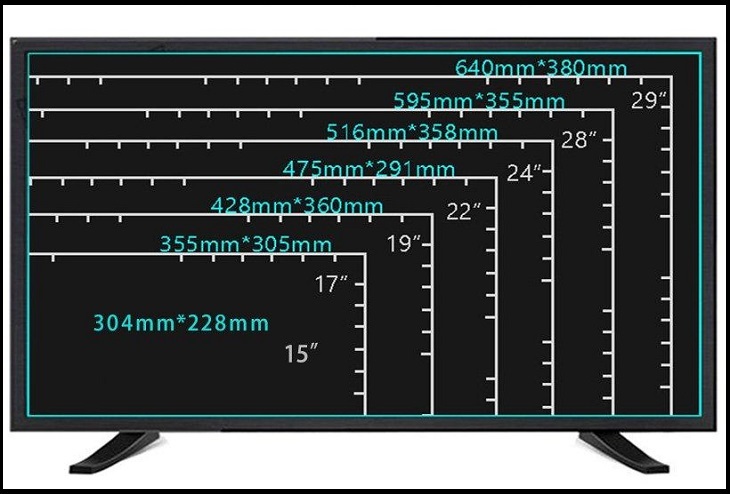 Giải thích hiện tượng thanh màu đen xuất hiện trên màn hình
Giải thích hiện tượng thanh màu đen xuất hiện trên màn hình
Video và các bộ phim được thực hiện ở một loạt các tỉ lệ khác nhau. Vì vậy khi bạn xem một video hoặc bộ phim bất kỳ nào đó. Nếu trên màn hình không đúng tỉ lệ màn hình máy tính thanh đen ở trên và dưới màn hình sẽ thường hay xuất hiện.
Ví dụ: Bộ phim được thực hiện với tỉ lệ 4:3 công chiếu trên màn hình 16:9. Lúc đó sẽ xuất hiện thanh đen trên màn hình hiển thị.
Còn nếu một bộ phim được thực hiện trong 1,78 được hiển thị trên một màn hình là tỉ lệ 16:9. Hay một bộ phim quay trong 2,4 trên một màn hình màn ảnh 2,4. Trong hai trường hợp này, khung màn hình sẽ phù hợp cho ra hình ảnh chính xác và không có thanh màu đen sẽ tồn tại.
Hướng dẫn cách thay đổi tỉ lệ màn hình máy tính
Đối với các thiết bị chạy bằng Windows 7 và Windows 8
- Bước 1: Tại giao diện Desktop, bạn cần click chuột phải. Sau đó click vào mục Screen resolution.
- Bước 2: Tại mục Resolution, bạn hãy lựa chọn độ phân giải hiển thị phù hợp. Sau đó chọn Apply để xem trước thay đổi, rồi ấn chọn OK để lưu lại và hoàn thành. Ngoài ra bạn cũng có thể chọn OK ngay nếu không muốn xem trước.
Lưu ý: Bạn nên lựa chọn độ phân giải mà Windows đề xuất. Thường có chữ Recommended ở bên cạnh để có màn hình hiển thị tối ưu nhất.
Đối với các thiết bị chạy Windows 10
- Bước 1: Tại giao diện Desktop, bạn cần click chuột phải. Sau đó nhấn vào mục Display setting.
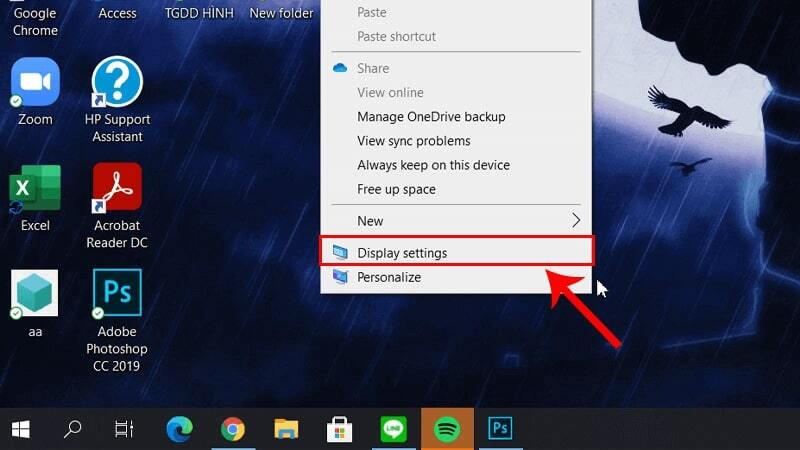
- Bước 2: Tại mục Display Settings, bạn lựa chọn độ phân giải phù hợp với màn hình. Sau đó chọn Apply để xác nhận thay đổi hoặc Cancel để hủy các thay đổi.
Trên đây là những thông tin cần thiết về tỉ lệ màn hình máy tính mà chúng tôi tổng hợp. Nếu đang gặp các trường hợp màn hình không đúng tỉ lệ. Hãy làm theo các cách trên để giải quyết vấn đề một cách nhanh chóng nhất.